邮件标记对于大多数来说可能觉得没有什么卵用,但是通过今天的课程,我希望大家可以说一句:卧槽,原来这么厉害。这个功能用好了,你的邮件管理(事件、时间管理)方面能飞起。这里......
sohu邮箱outlook设置_如何使用163邮箱登录Outlook
一、目录
- 目录
- 准备
- 开始
- 136邮箱获取登录密码
- 继续
- 删除账户
- 其他
二、准备
1、安装 Outlook 的 电脑 。
2、网易邮箱账号,需要绑定手机号码。
3、手机,号码是网易邮箱绑定的手机号码。
三、开始
1、开启 电脑 ,打开 Outlook 。
如果电脑中没有登录过 Outlook ,直接看 4 。
如果Outlook中登录过 其他账号 ,请继续看 2 。
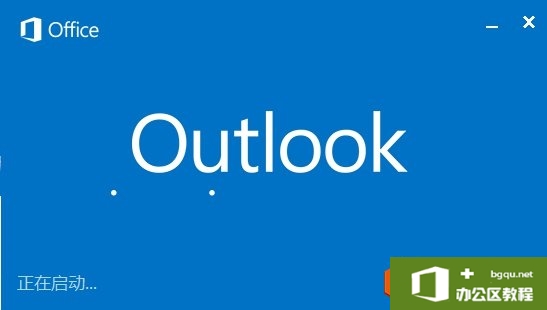
2、点击左上角 文件 。
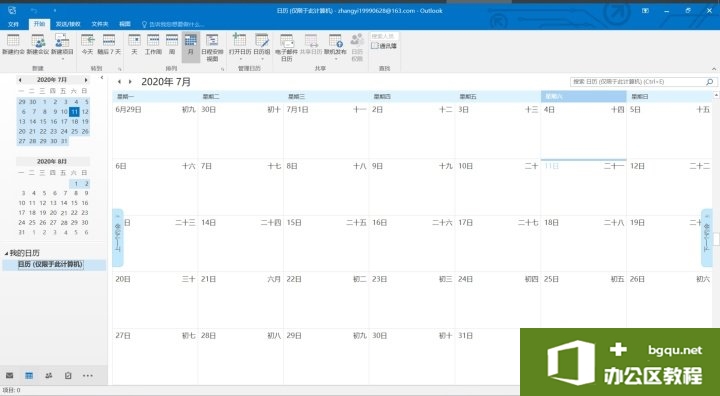
3、依次点击 信息 -> 添加账户。
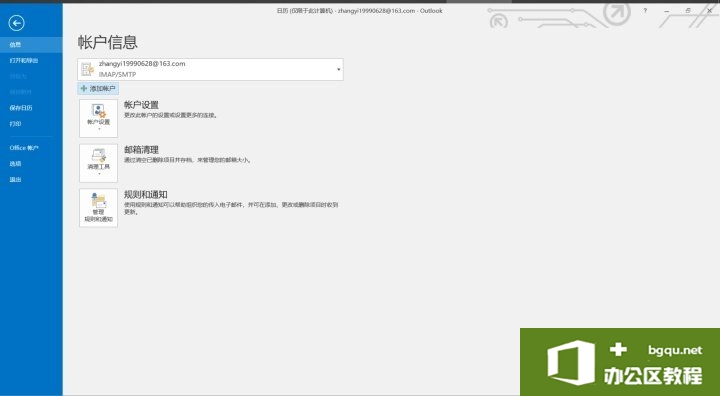
4、选择 手动设置或其他服务器类型(M) ,点击 下一步(N) > 。
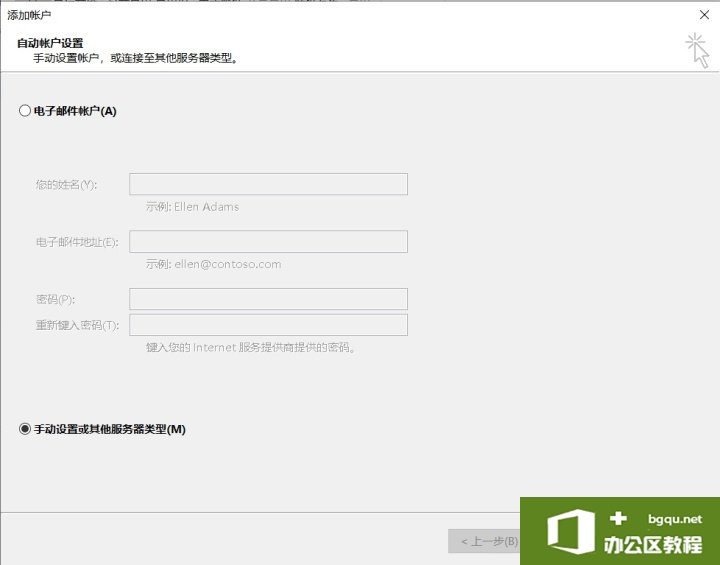
5、选择 POP 或 IMAP(P) ,点击 下一步(N) > 。
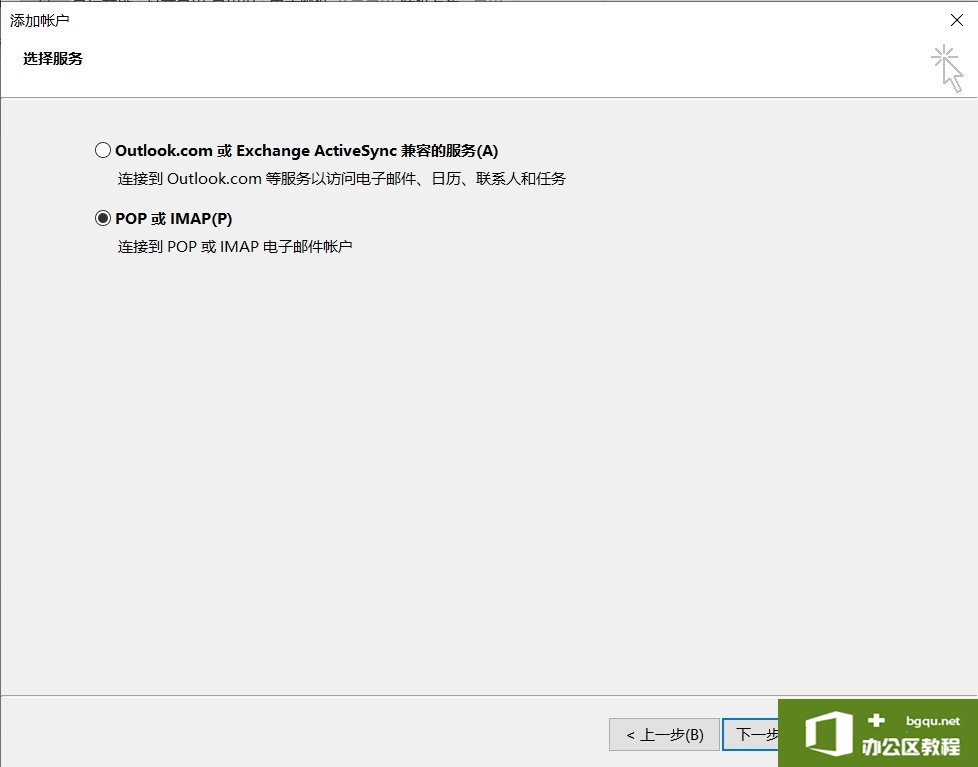
6、按顺序输入 您的姓名 ,电子邮件地址 。
账户类型 选择 IMAP ,接收邮件服务器 输入 http://imap.163.com ,发送邮件服务器(SMTP) 输入 http://smtp.163.com 。
用户名 会自动输入,与电子邮件地址一致。
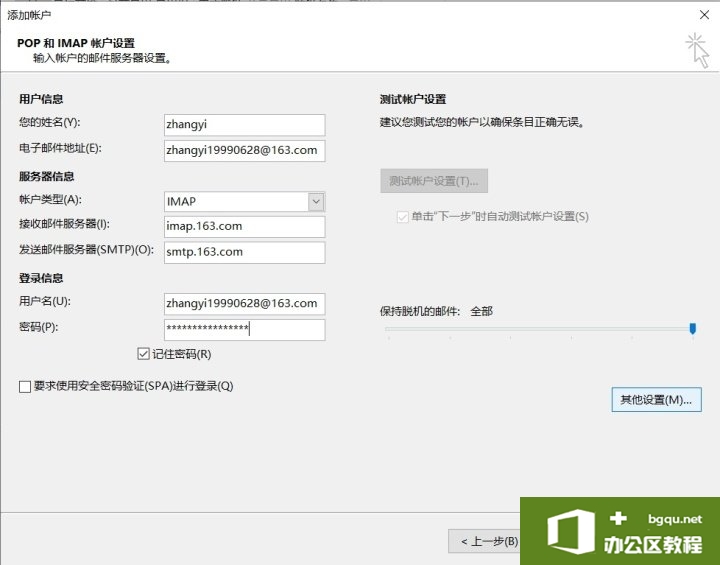
四、136邮箱获取登录密码
(1)浏览器访问 mail.163.com 。输入 账号 和 密码 ,点击 登录 。
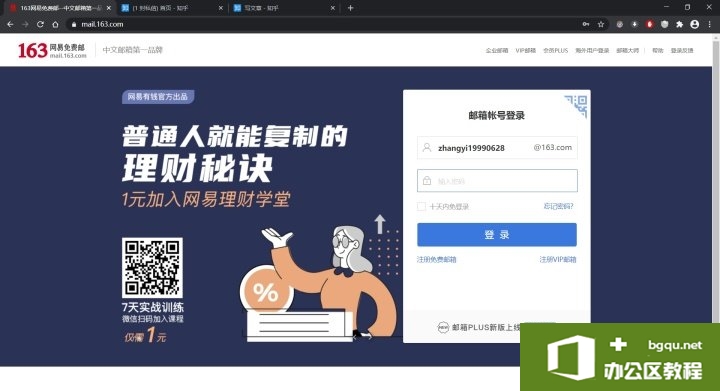
(2)选择 设置 -> POP3/SMTP/IMAP 。
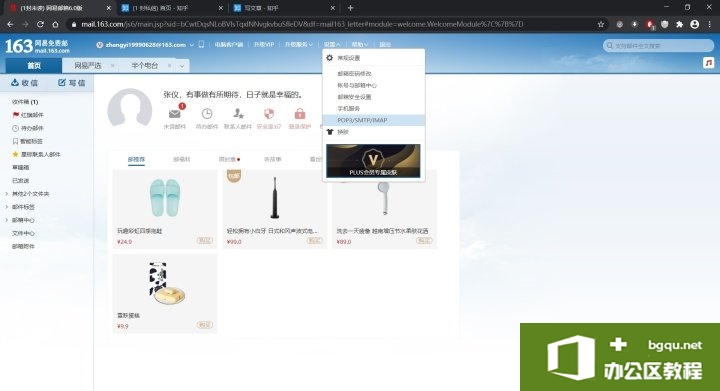
(3)点击 IMAP/SMTP服务 后的 开启。(我的已经开启)
http://mail.163.com/dashi/dlpro.html?from=mail29 (二维码自动识别)
(4)弹出弹框,扫描二维码或选择手动发送短信,按要求发送短信后,点击 我已发送 。
http://u.163.com/ylPJsmo5 (二维码自动识别)
(5)下拉,点击 新增授权密码 。
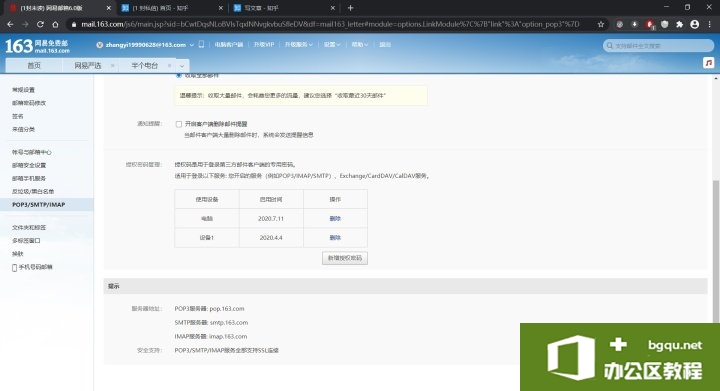
(6)同样,扫描二维码或选择手动发送短信,发送完成后,点击 我已发送 。
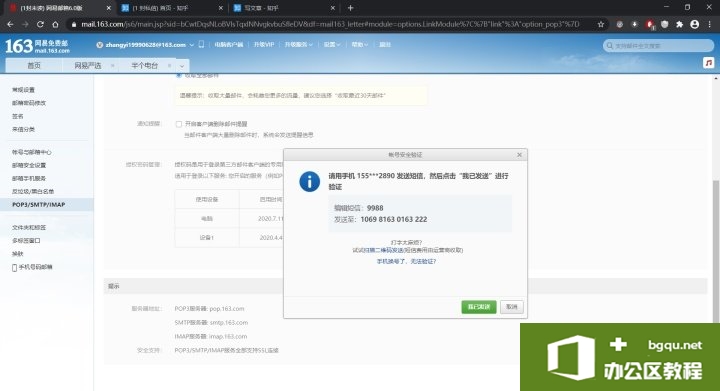
(7)获得一串授权密码。(!!!只显示一次,密码需牢记!!!)
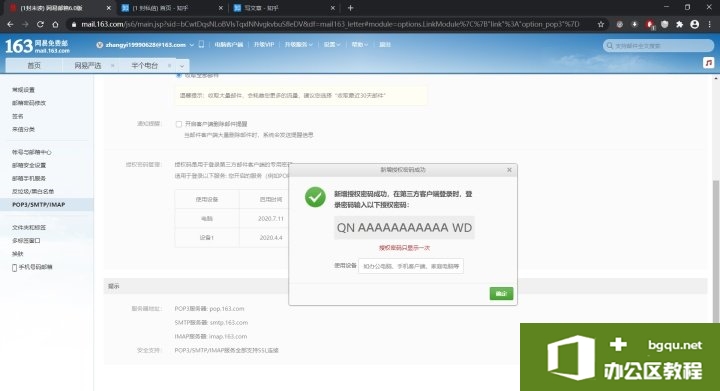
五、继续
7、将获得的授权密码输入至 密码 中,点击 其他设置 。
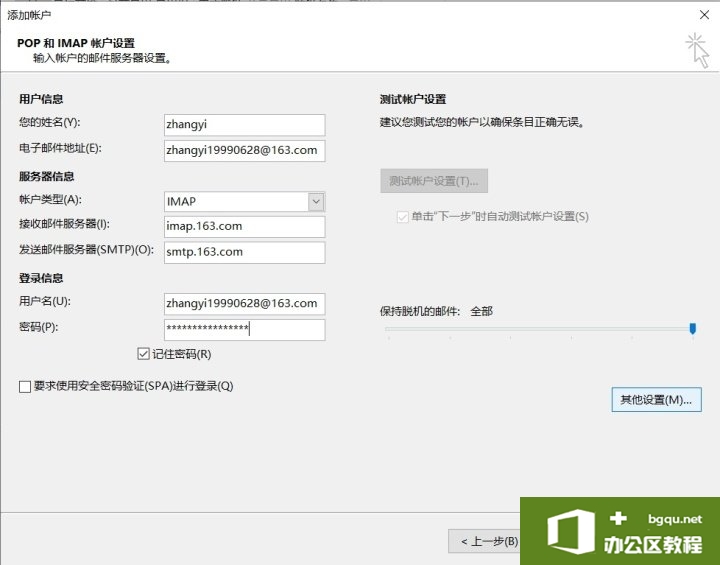
8、(!!!很重要!!!)
选择 发送服务器 选项卡,选中 我的发送服务器(SMTP)要求验证,点击 确定 。
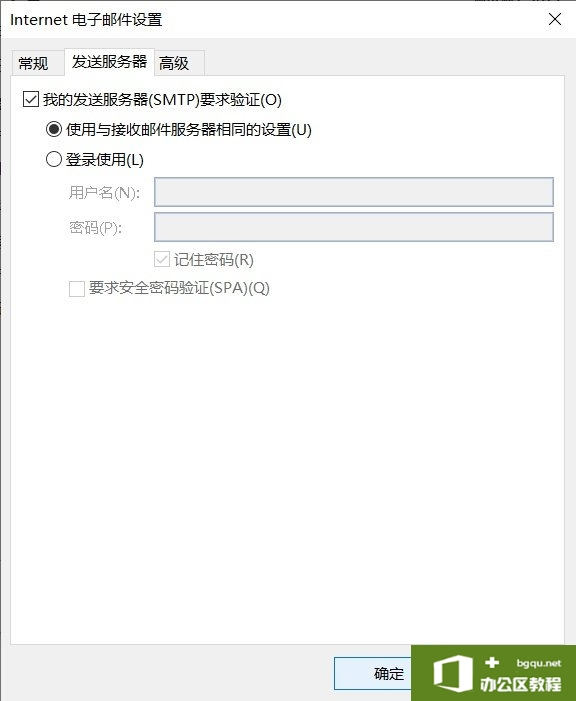
9、继续点击 下一步 (N) > ,出现测试账户设置弹窗,下面的两个任务状态都显示已完成,即配置成功,点击 关闭(C) 。
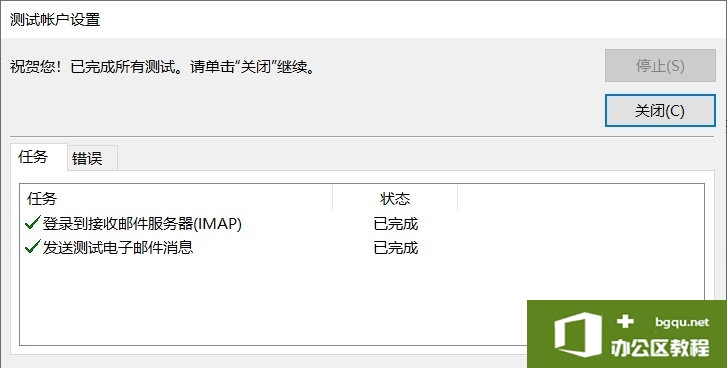
10、点击 完成 ,至此结束。
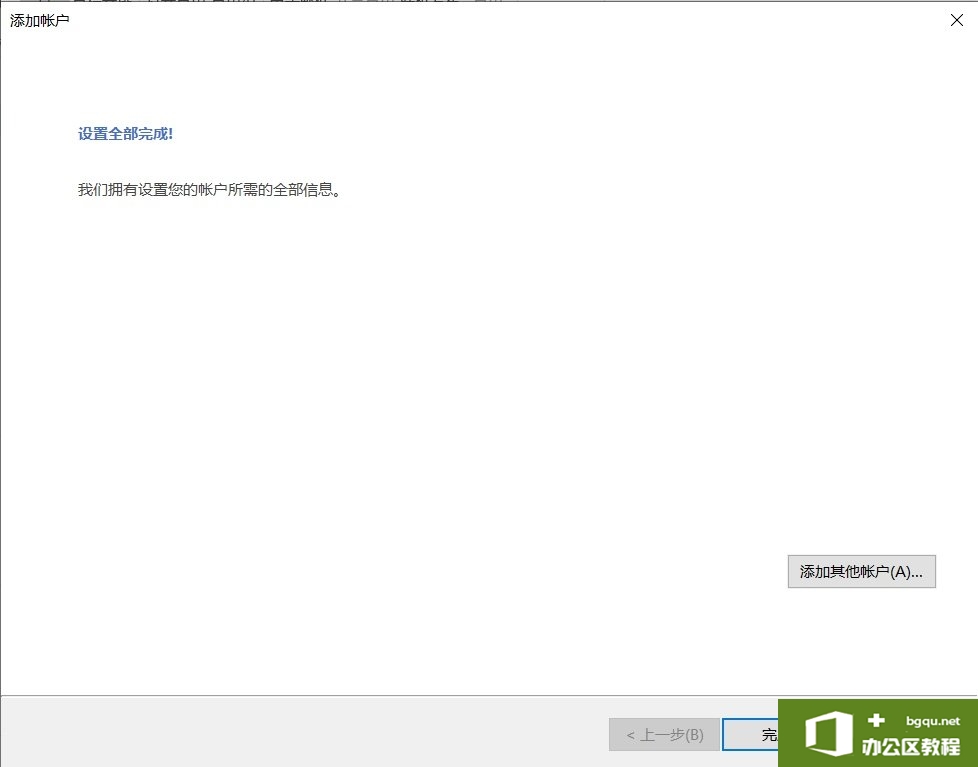
*、邮箱中会多出来一条 新邮件 。
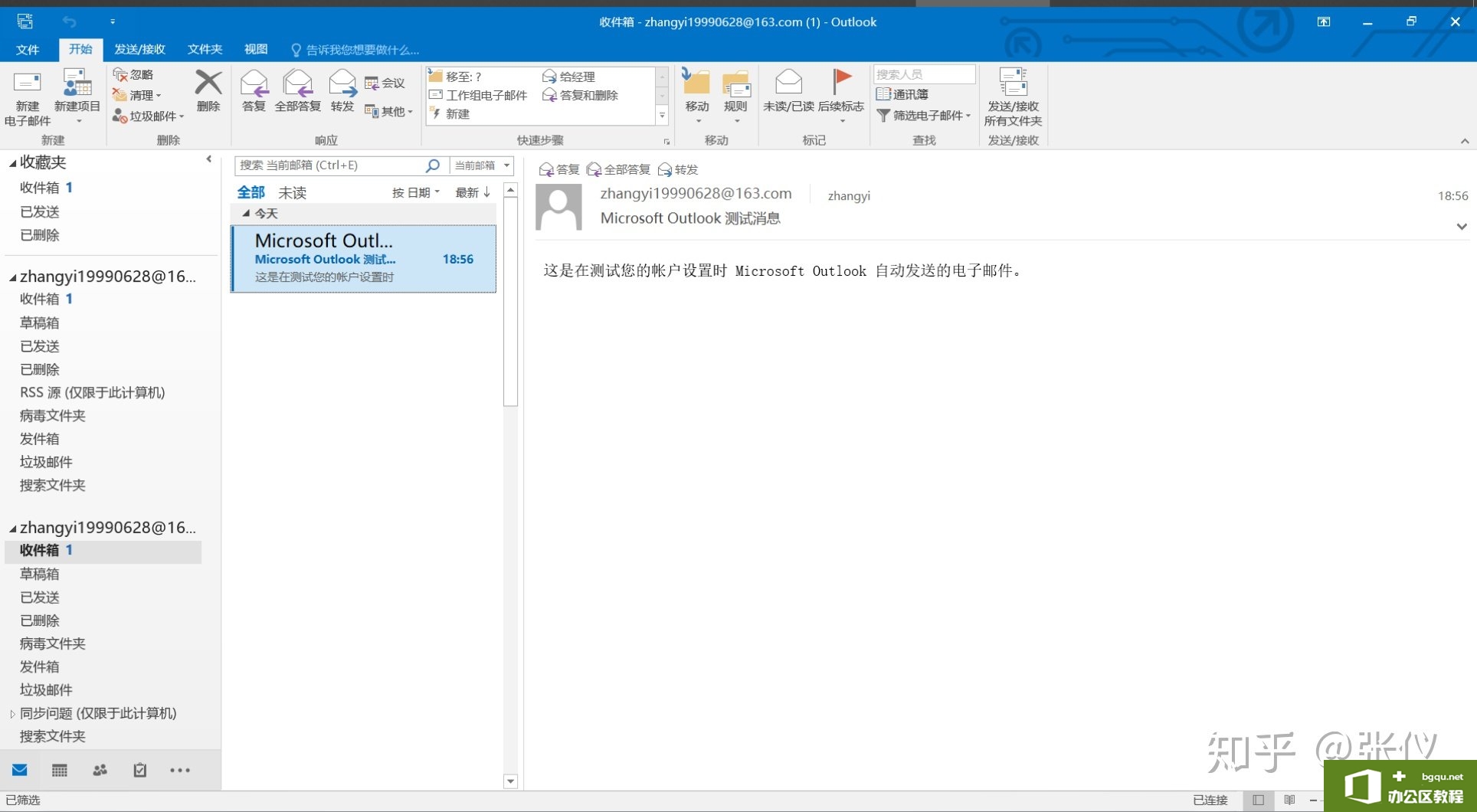
六、删除账户信息
1、右上角点击 文件 ,出现如下界面。
依次选择 信息 -> 账户设置 -> 账户设置 。
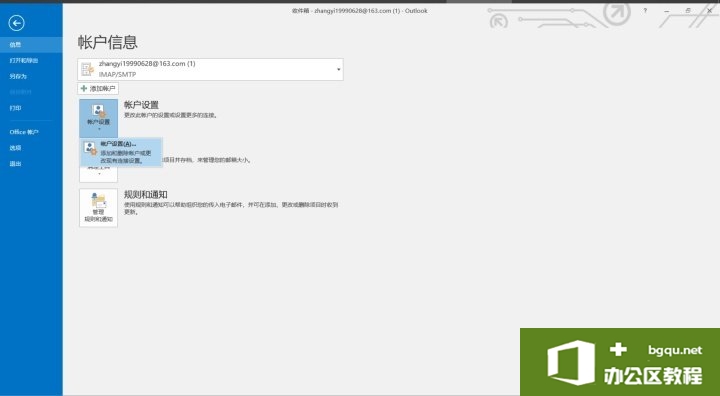
2、选中要删除的账户,点击 删除 。
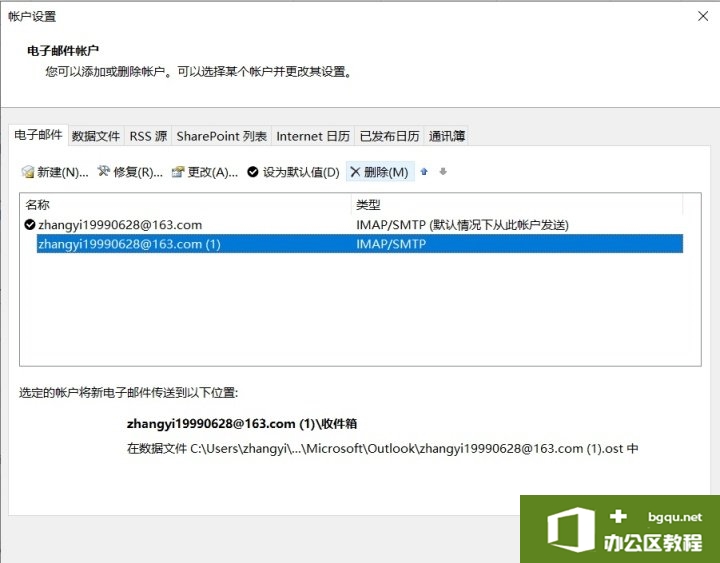
3、出现确认删除按钮,点击 是 。
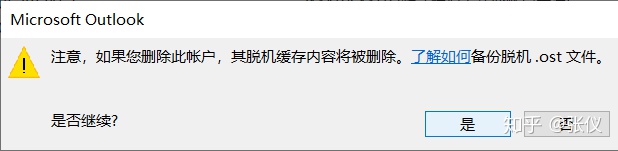
4、删除完毕,点击 关闭 (C) 。
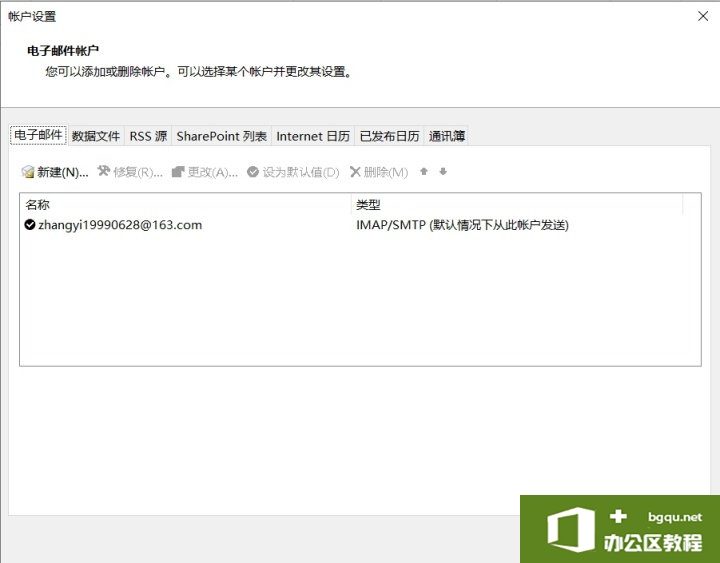
七、其他
什么是POP3、SMTP和IMAP? 参考网易解释。
TIM 的 邮件 中也可以绑定163邮箱,方法类似。
相关文章



